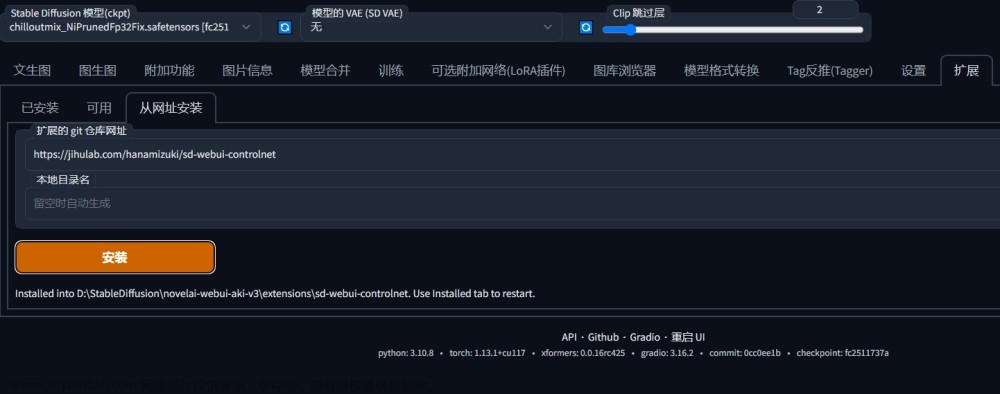stable diffusion的安装说起来很讽刺,最难的不是stable diffusion,而是下载安装cuda。下来我就来分享一下我的安装过程,失败了好几次,几近放弃。
一、安装cuda
我们都知道cuda是显卡CPU工作的驱动(或者安装官网的解释为一个GPU加速器app),这里么有什么介绍的,既然是驱动就要安装对版本,否则就很难发挥作用。
1、学会检查自己的cuda版本
检查自己的cuda版本首先要打开自己的显卡驱动控制面板,这个很多人是通过设备管理打开的,但自己又半天找不到,这里告诉你一个快捷键
win+x+m,三个键同时按下,则会出现下面的画面:
坑一:找不到设备管理器
我们可能会按照提示去找设备管理器,从桌面右键我的电脑找到管理菜单,点开以后懵逼了,看到了,这里根本就没有设备管理器.
坑二:nvidia-sim不是内部或外部命令
是不是有人教你检查你的显卡的cuda版本用上面的命令,其实完全不必,也没有必要。直接在屏幕最下方的搜索栏里输入NVIDIA,就会发现他的控制面板程序,点击它进去。



上面的图片应该大家都能够看懂,就三步,我这里不再赘述了。
2、下载cuda
我感觉最难的是这一步,我在网上所搜:下载cuda,结果出现的就是官网的下载,点进入,是这样:
所以,很郁闷,于是点击上面菜单中的downloads,也是么有用的
别以为下面有一个cuda tookit,点击进去没有用,看起来有个download now ,但点击完了,又会回到前面的第一个页面,什么都没有
这里的downloadnow也是骗人的。后面通过搜索,找到了一个直接进入下载的链接,但是不能选择版本,只能是最新版。最后发现,其实这个最新版就是我们上面的链接,也就是默认的链接就是最新版。
坑三:网页下载按钮部分加载很慢
网页下载按钮部分加载很慢,迟迟不能显示出来,所以导致了我们找不到下载的入口。如果你搜索到了下载的页面,也遇到了我这样的情况,那就多等待一下,应该可以等到下载按钮的出现。如下图:
坑四:如何下载自己需要的版本
必须要来到下面的这个地址,点击进去选择自己需要的版本(毕竟有的显卡是不支持高版本的cuda的)
https://developer.nvidia.com/cuda-toolkit-archive
这里给个福利,如果想下载cudnn的,可以点击下面的链接
https://developer.nvidia.cn/rdp/cudnn-archive
如果你要做开发,那就需要这个东东。
cuda下载完了安装就比较容易了,选择一个空间大的有余量的磁盘安装即可。安装的步骤就是下一步,下一步,下一步,没有什么可说的。验证是否安装成功的方法,那就是在cmd的模式下,输入指令来检测:
指令:nvcc -V
看到这个就说明你的cuda安装成功了哦!!!
二、部署stable diffusion
1、下载
我们这里选择比较成熟的大家都在使用的秋叶版的stable diffusion,用的人多,那遇到的问题都被千人踩坑踩过了,我们就可以成功过避坑了。下载地址:
网盘链接: https://pan.baidu.com/s/1MjO3CpsIvTQIDXplhE0-OA?pwd=aaki 提取码: aaki文章来源:https://www.toymoban.com/news/detail-846687.html
2、安装部署
秋叶的stable diffusion的安装其实很容易,就是一个拷贝和解压的问题,但运行启动器的时候可能会遇到所依赖的dotnet框架的问题:
那就老老实实下载一个吧:
https://dotnet.microsoft.com/en-us/download/dotnet/thank-you/runtime-desktop-6.0.25-windows-x64-installer?cid=getdotnetcore
到这里为止,我想该遇到的坑都已经成功的跳出来了,下面就是使用SD的时候了。文章来源地址https://www.toymoban.com/news/detail-846687.html
到了这里,关于AI绘图cuda与stable diffusion安装部署始末与避坑的文章就介绍完了。如果您还想了解更多内容,请在右上角搜索TOY模板网以前的文章或继续浏览下面的相关文章,希望大家以后多多支持TOY模板网!